电算化会计考试系统安装步骤
会计信息化教考系统(U8.72) 系统安装部署说明

会计信息化教考系统(U8.72)系统安装部署说明目录第1章系统配置 (1)一、服务器 (1)二、客户端 (1)三、题库制作 (2)第2章系统安装 (3)a) 考试服务器安装 (3)b) 考试客户端安装 (7)附录一IIS及DotNet安装及设置 (8)1. IIS和FTP的安装和设置 (8)2. DotNet 2.0的安装 (11)附录二MS SQL SERVER 安装指南 (11)第1章系统配置一、服务器1. 系统服务器安装环境要求2. 考试服务器的安装前准备(1)安装前准备工作:机器上必须安装了IIS+FTP、DotNet2.0和SQL SERVER 服务器。
安装环境:Windows 2003 Server + IIS 6.0。
(2)达到考试服务器环境安装要求后,确定IIS中的FTP服务器已经启动,检测WIN2003 SERVER网络属性中的防火墙设置,关闭Windows自带防火墙,再安装考试服务器。
注:不建议安装SQL Server2005 Express二、客户端三、题库制作第2章系统安装一、考试服务器安装在WINDOWS 2003 SERVER下安装考试服务器系统第一步:首先手动检测FTP服务器的安装情况:确定IIS中的FTP服务器已经启动。
第二步:然后检测WIN2003SERVER网络属性中的防火墙设置,关闭Windows自带防火墙。
第三步:找到考试服务器的安装程序,双击“会计信息化教考系统(U8.72) 题库制作V6.13.30225.0228.exe”,进入到下图。
第四步:单击“下一步”按钮,进入到下图。
进行SQL Server 的验证和登录,如果SQL Server 验证不成功,则不能进行下一步的继续安装。
第五步:通过单击“浏览”选择考试服务器将要安装的位置。
第六步:单击“下一步”按钮,进入到下图。
根据需要,用户可以自己定义客户端虚拟目录的名称。
第七步:单击“下一步”按钮,进入到下图。
会计从业资格考试会计电算化软件安装流程
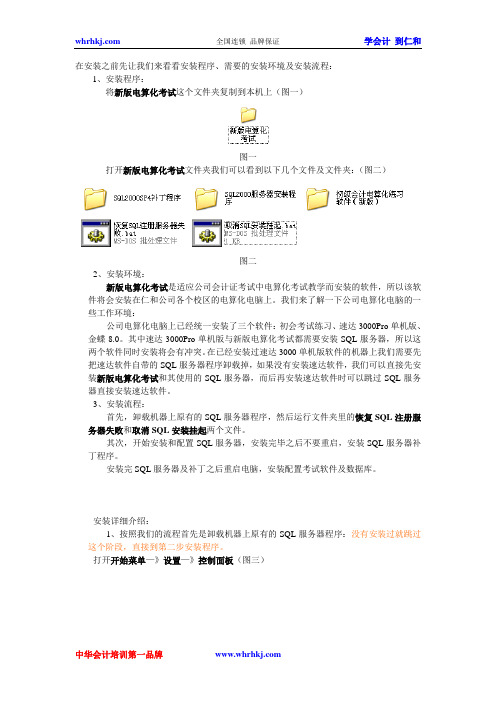
在安装之前先让我们来看看安装程序、需要的安装环境及安装流程:1、安装程序:将新版电算化考试这个文件夹复制到本机上(图一)图一打开新版电算化考试文件夹我们可以看到以下几个文件及文件夹:(图二)图二2、安装环境:新版电算化考试是适应公司会计证考试中电算化考试教学而安装的软件,所以该软件将会安装在仁和公司各个校区的电算化电脑上。
我们来了解一下公司电算化电脑的一些工作环境:公司电算化电脑上已经统一安装了三个软件:初会考试练习、速达3000Pro单机版、金蝶8.0。
其中速达3000Pro单机版与新版电算化考试都需要安装SQL服务器,所以这两个软件同时安装将会有冲突。
在已经安装过速达3000单机版软件的机器上我们需要先把速达软件自带的SQL服务器程序卸载掉,如果没有安装速达软件,我们可以直接先安装新版电算化考试和其使用的SQL服务器,而后再安装速达软件时可以跳过SQL服务器直接安装速达软件。
3、安装流程:首先,卸载机器上原有的SQL服务器程序,然后运行文件夹里的恢复SQL注册服务器失败和取消SQL安装挂起两个文件。
其次,开始安装和配置SQL服务器,安装完毕之后不要重启,安装SQL服务器补丁程序。
安装完SQL服务器及补丁之后重启电脑,安装配置考试软件及数据库。
安装详细介绍:1、按照我们的流程首先是卸载机器上原有的SQL服务器程序:没有安装过就跳过这个阶段,直接到第二步安装程序。
打开开始菜单—》设置—》控制面板(图三)图三打开控制面板后选择添加删除程序一项双击打开(图四)图四选择SQL Server Desktop Engime,单机删除键,询问是否删除选择是(图五)图五整个删除过程是全自动的无需做任何操作。
删除之后将电脑重启一次,然后手动将C盘Program Files文件夹下的Microsoft SQL Server删除掉(图五-1)。
图五-12、安装新版电算化考试第一步:安装SQL服务器开发版。
首先运行文件夹中的两个批处理文件,避免安装出错。
金蝶全真模拟考试系统安装流程

安阳会计网免费金蝶模拟考试系统安装流程
QQ:81673795
1、解压缩下文件
2、安装
双击解压后的文件,选择安装路径进行安装。
在文件复制完成后,出现VMware安装界面。
选择Yes
点击默认的Next
点击Next
点击Next
点击Next
点击Install
点击Finish,安装成功。
3、解压(此处注意,重新上传的版本解压ayacc.zip即可)到d:\ayacc 解压完以后,把
发送到桌面快捷方式
4、点击桌面上的“金蝶电算化模拟系统”图标,出现如下窗口。
点击绿色三角运行按钮(打开该虚拟机电源),虚拟机开始正常运行。
在联网情况下可能会出现软件更新窗口,请选择“跳过此版本”。
等待虚拟系统启动完毕后,首次启动后稍等1-3分钟等待系统自动配置完毕,点击虚拟桌面上的“金蝶电算化模拟系统”,打开金蝶全真考试模拟系统。
首次运行会出现选择框,询问选择移动还是复制,请选择“我复制它”。
Win7系统可能会出现下图,选择“否(N)”
进入模拟机系统桌面,点击“会计从业资格无纸化考试”打开,
有可能出现下图检测失败:这个直接点击右上角关闭。
重新点击“会计从业资格无纸化考试”打开:
点击“开始实务考试”可以免费试用三十分钟
当再次进入页面时显示已经交卷,点击“确定”
想要继续使用正版金蝶模拟系统,点击下图“恢复演示账套”
此时会弹出一个注册窗口。
如需继续模拟考试,请联系安阳会计网客服联系QQ:81673795
注意:需要打印全真模拟题库,比对全真模拟题库练习。
系统没有自带。
会计电算化网上形考软件安装步骤(精)

会计电算化网上形考软件安装步骤
1、首先安装MSDE2000桌面数据引擎,安装完毕后重新启动计算机(已经安装SQL数据库或MSDE2000的可省略此步骤)
2、单击图标安装msde2000
5、安装完毕后重启,接着安装用友通10.1
8、单击“是”接着安装
9、单击“下一步”(尽量保持默认安装,不用随便更改安装目的地)
10、单击“下一步”
11、正在安装
12、安装完成后要重启计算机
13、重启以前会先运行服务
14、重启后会询问是否建立新帐套,选“否”
15、最后安装考核系统
16、安装程序会先检测系统环境,如果通过检测,单击“确定”继续安装
17、如果没有通过检测,要根据提示对系统做相应的修改,通常都是因为IE安全设置有问题,可点击查看
18、一般为安全设置中的两项有问题
19、可以到Internet选项中修改,具体步骤如下:(不同的机器进入方法不同,有的可在桌面上右键单击图标进入,如果不行就按照一下方法修改)单击“开始 控制面板”
20、双击“Internet选项”
21、单击“安全”
22、单击“自定义级别”
25、修改完成后单击“确定”,在出现的“警告”对话框中,选择“是”。
26、回到Internet属性界面后单击“确定”
27、接第十六页,当系统环境检测通过后,继续安装考试系统(有时修改后还是显示没通过,只要正确修改了,可以不用管他),单击“下一步”
28、点击“同意”,再单击“下一步”
29、单击“下一步”
30、安装成功后,单击“完成”
31、完成后桌面出现如图图标,单击该图标即可进行考试。
会计电算化系统安装说明

※1安装上边以前先安装IIS(internet信息服务)1、进入群共享里下载iis386文件到电脑然后解压缩2、开始-设置-控制面板-添加删除程序-添加删除组件-选择internet信息服务(iis)前边打钩3、点确定开始安装4、出现提示时候点浏览-刚才下完后解压缩的目录※2登入中央电大形成性考核系统网站,下载《电算化会计》形成性考核无纸化考试系统到任务7都下载到电脑后安装※运行《电算化会计》形成性考核无纸化考试系统程序后先学号注册其他随意,然后点打开应用程序后出现畅捷通T3-企业管理信息化软件教育专版软件后按照考试提示的用户名密码登陆可以考试了一定要注意一个问题:打开IE浏览器-工具-internet选项-安全-受信任的站点-自定义级别里和启用状态点确定-确定完成安装顺序:1、IIS2、光盘里边的MSDE2000和用友畅捷T3-企业管理信息化软件教学专版3、《电算化会计》形成性考核无纸化考试系统系统安装说明正确安装会计软件是建立会计信息系统的首要环节。
本书所附光盘用友畅捷通T3——企业管理信息化教学专版,结构清晰、安装简便。
一、运行环境1.硬件环境(1)单机版主机最低配置要求:CPU为P4/1GHZ或以上,内存512MB或以上,硬盘10GB 或以上,至少应有1个DVD–ROM。
(2)网络版最低配置要求:网络服务器的CPU为P4/1GHZ或以上,内存1GB或以上,硬盘20GB或以上,至少应有1个DVD–ROM。
客户端:同单机版主机配置要求。
2.系统软件系统软件包括操作系统和数据库管理系统。
(1)操作系统:表附1列出了系统支持的常见操作系统,并指明每个操作系统需要安装的补丁程序,如SP2,SP4等。
表附1 用友畅捷通T3支持的常见操作系统(2)数据库管理系统:会计软件采集、加工的原始数据、中间结果、最终结果等需要存储在数据库管理系统中。
用友通选择了SQL Server 2000作为其数据库。
提示:如果没有SQL Server 2000安装程序,用友畅捷通T3安装盘上提供了MSDE 2000安装程序供用户使用。
会计电算化操作步骤流程
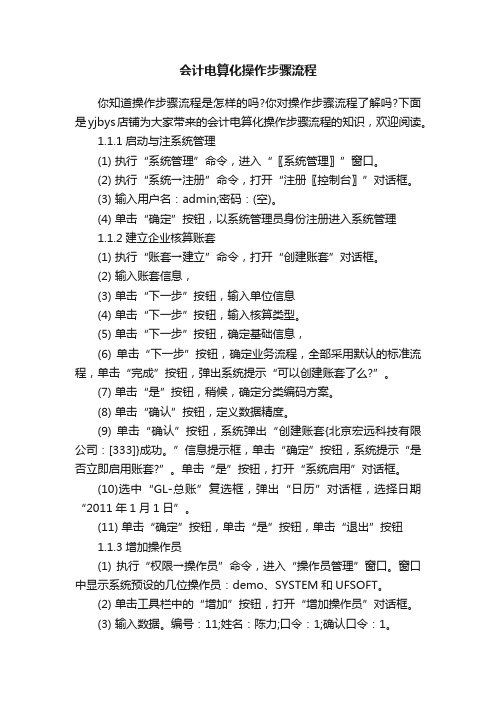
会计电算化操作步骤流程你知道操作步骤流程是怎样的吗?你对操作步骤流程了解吗?下面是yjbys店铺为大家带来的会计电算化操作步骤流程的知识,欢迎阅读。
1.1.1启动与注系统管理(1) 执行“系统管理”命令,进入“〖系统管理〗”窗口。
(2) 执行“系统→注册”命令,打开“注册〖控制台〗”对话框。
(3) 输入用户名:admin;密码:(空)。
(4) 单击“确定”按钮,以系统管理员身份注册进入系统管理1.1.2建立企业核算账套(1) 执行“账套→建立”命令,打开“创建账套”对话框。
(2) 输入账套信息,(3) 单击“下一步”按钮,输入单位信息(4) 单击“下一步”按钮,输入核算类型。
(5) 单击“下一步”按钮,确定基础信息,(6) 单击“下一步”按钮,确定业务流程,全部采用默认的标准流程,单击“完成”按钮,弹出系统提示“可以创建账套了么?”。
(7) 单击“是”按钮,稍候,确定分类编码方案。
(8) 单击“确认”按钮,定义数据精度。
(9) 单击“确认”按钮,系统弹出“创建账套{北京宏远科技有限公司:[333]}成功。
”信息提示框,单击“确定”按钮,系统提示“是否立即启用账套?”。
单击“是”按钮,打开“系统启用”对话框。
(10)选中“GL-总账”复选框,弹出“日历”对话框,选择日期“2011年1月1日”。
(11) 单击“确定”按钮,单击“是”按钮,单击“退出”按钮1.1.3增加操作员(1) 执行“权限→操作员”命令,进入“操作员管理”窗口。
窗口中显示系统预设的几位操作员:demo、SYSTEM和UFSOFT。
(2) 单击工具栏中的“增加”按钮,打开“增加操作员”对话框。
(3) 输入数据。
编号:11;姓名:陈力;口令:1;确认口令:1。
4) 单击“增加”按钮,输入其他操作员资料。
最后单击“退出”按钮。
1.1.4分配权限(1) 执行“权限→权限”命令,进入“操作员权限”窗口。
(2) 选择001账套;2011年度。
会计电算化操作流程全解
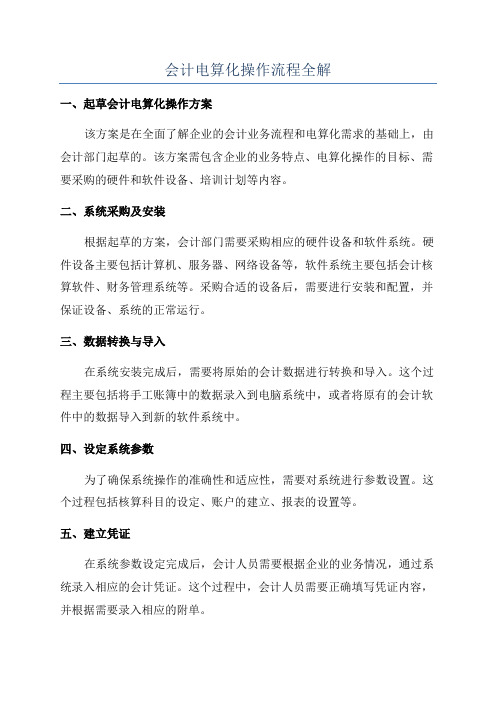
会计电算化操作流程全解一、起草会计电算化操作方案该方案是在全面了解企业的会计业务流程和电算化需求的基础上,由会计部门起草的。
该方案需包含企业的业务特点、电算化操作的目标、需要采购的硬件和软件设备、培训计划等内容。
二、系统采购及安装根据起草的方案,会计部门需要采购相应的硬件设备和软件系统。
硬件设备主要包括计算机、服务器、网络设备等,软件系统主要包括会计核算软件、财务管理系统等。
采购合适的设备后,需要进行安装和配置,并保证设备、系统的正常运行。
三、数据转换与导入在系统安装完成后,需要将原始的会计数据进行转换和导入。
这个过程主要包括将手工账簿中的数据录入到电脑系统中,或者将原有的会计软件中的数据导入到新的软件系统中。
四、设定系统参数为了确保系统操作的准确性和适应性,需要对系统进行参数设置。
这个过程包括核算科目的设定、账户的建立、报表的设置等。
五、建立凭证在系统参数设定完成后,会计人员需要根据企业的业务情况,通过系统录入相应的会计凭证。
这个过程中,会计人员需要正确填写凭证内容,并根据需要录入相应的附单。
六、凭证传递与检查在建立凭证后,会计人员需要通过系统进行凭证传递和检查。
凭证传递可以理解为凭证的审核流程,不同部门的会计人员可以通过系统对凭证进行传递和审核。
凭证检查则包括凭证的逻辑检查和会计科目的一致性检查等。
七、生成报表及财务分析根据会计凭证的录入情况,会计人员可以通过系统生成相应的报表。
这些报表可以是日常的资产负债表、利润表和现金流量表等,也可以是特定需求的财务分析报告。
通过分析这些报表,可以帮助企业做出决策,找出问题和改进方案。
八、系统维护与升级在会计电算化操作中,系统的维护和升级是非常重要的环节。
会计人员需要及时对系统进行数据备份、安全检查和故障排除等。
同时,随着业务的发展和系统的需求,还可能需要对系统进行升级和扩展。
总结起来,会计电算化操作流程包括起草会计电算化操作方案、系统采购及安装、数据转换与导入、设定系统参数、建立凭证、凭证传递与检查、生成报表及财务分析以及系统维护与升级等环节。
会计电算化用友财务软件操作流程及注意事项

会计电算化考试用友财务软件操作流程及注意事项一、操作步骤:1. 新建账套注意:启动“系统管理”,打开:“系统管理”窗口,“系统—注册”,以系统管理员admin注册,密码为空—确认.(注:启动“系统管理”可以利用桌面上的快捷方式启动,也可以从考试软件环境中启动)(1) 增加操作员“权限—操作员”,增加两个操作员(a,b),编号为字母(1,2),姓名为字母(jz,fh)。
密码空,其他默认。
这个地方操作员名称可以随意取,但编号要记清楚,我们后面要使用这两个操作员(2)建立账套“账套-建立”,出现“创建账套”窗口。
必需新建账套,系统自带[999]演示账套不能用于考试。
A、账套信息:只输账套名称,字母即可(账套号、账套路径、启用会计期,系统默认)B、单位信息:单位名称(看试题中的单位名称,四字简写,此处最好记住,后面生成报表要用到,其他项不输入)C、核算类型:本币代码:RMB 默认本币名称:人民币默认企业类型:工业(默认项若不是“工业”,则需要自己选择。
)行业性质:新会计制度科目(默认项若不是“新会计制度科目”,则需要自己选择。
)账套主管:默认账套主管为demo ,其密码为demo,建议不要使用此默认账套主管,将其修改为前面建立的操作员之一。
这个地方也可以先不用操作,因为后面我们要改权限.按行业性质预置科目:默认是选中的,不要修改这个地方比较关键关系到后面的科目代码是否正确,如果这个地方错了,后面基本上不得分。
因为科目代码都错了.D、基础信息:可不填E、分类编码方案: 默认F、数据精度定义:默认G、启用账套系统启用时可只启用总账,日期默认.(3)赋予操作员权限“权限—权限”,把两个操作员也设置为账套主管。
(注:既把两个操作员都设置为账套主管)注意看清是否对应刚建立的账套。
补充知识:账套删除仍在系统管理界面点击账套――点击输出打开账套输出对话框――选择所需删除账套并在删除选择框中打“√”后确定即可。
注意:以上这一工作要谨慎操作!!!2.设置凭证类别、增加会计科目、录入期初余额并试算平衡启动“用友通”用户名:输入操作员编号(自己建立的两个操作员之一)密码:输入完操作员编号按回车键,在“账套"后将显示该操作员能使用的账套,即自己建立的账套选择自己建立的账套和会计年度、操作日期(默认的即可)(1)设置凭证类别“基础设置—财务-凭证类别”,类别选默认的“记账凭证" (2)增加会计科目“基础设置—财务-会计科目”,注意看,4位的科目代码就是我们刚才预置进来的,会计科目增修界面,增加按钮或右击增加依据试题给出的科目,只输入科目编码与二级科目名称,有数量核算的还要选择数量核算,并填入数量单位(吨,件).特别说明:A目前考试实务题目说明中给出的会计科目及编码仍是新会计制度科目而不是2007新准则会计科目(2008版会计基础教材中的科目表是2007新准则会计科目);B“新会计制度科目"一级科目编码是4位的,如:1001现金,如果你在会计科目设置窗口看到的一级科目编码是3位的,则说明上面建立账套时:核算类型:企业类型:工业,行业性质:新会计制度科目”步骤选择错误,退出用友通,重新建立账套。
山东会计电算化_用友通101安装说明

山东会计电算化_用友通101安装说明会计电算化通用教学软件10.1安装说明1.1. 安装前的注意事项1. 安装此模拟考试系统软件的计算机,计算机名称中不能带有“- ”、汉字或者用数字开头,重启后即修改成功。
2. 用友通教学软件不能和用友其他版本或类似功能软件安装在同一个操作系统中。
3. 安装产品之前关闭防火墙和实时监控系统。
4. 先安装MSDE2000 ,然后才能安装用友通。
1.2. MSDE2000RELA 的安装注:若已经安装了MS SQL Server 2000 ,则不必再安装MSDE2000 rela 。
1. 打开“MSDE2000”文件夹,双击“setup .exe ”,进行安装。
2. 程序文件路径和数据文件路径,默认或者修改均可。
单击“确定”,将出现下图:3. 安装完后,点击开始- 程序- 启动里的服务管理器,在电脑屏幕右下角任务栏将出现图标,这表明MSDE2000 已经安装启动成功。
4. 安装过程中出现错误的处理(1) 情况一:进行到第2 步时,计算机似乎长时间都没反应,请耐心等待。
(2) 情况二:出现“指定的实例名称无效”错误提示信息,如下图提示:这种情况可能是因为先前安装过MSDE2000 ,处理方法: a. 将已安装的部分删除卸载,打开“开始”—“设置” - - “控制面版”—“添加或删除程序”,查找“ Microsoft SQL Server De sktopEngine ”,若有,则单击“删除”将其删除。
b. 打开“我的电脑— C 盘— program files ”,检查有无“ MS SQL ”文件夹,若有,将其删除。
c. 重新启动计算机,再次尝试安装MSDE2000 。
(3) 情况三:反复尝试几次都无法成功安装,很可能是WindowsXP 及已经安装的其他软件等软件环境导致MSDE2000 无法成功安装,处理方法:建议重新安装Windows XP ,再尝试安装MSDE2000 。
《电算化会计》形成性考核无纸化考试-泗县广播电视大学

安装《电算化会计》形成性考核无纸化考试系统 和账套包
软件来源(含第2~10次考试试卷): 中央电大:
/zydd/download.htm 泗县电大:
/view.asp?id=456
泗县广播电视大学·朱军
1.安装MSDE(SQL2000)
点击这里
泗县广播电视大学·朱军
2.安装用友通10.1软件
点击这里
泗县广播电视大学·朱军
3.安装《电算化会计》形成 性考核无纸化考试系统
双击这里
泗县广播电视大学·朱军
4.安装考试账套
双击这里
泗县广播电视大学·朱军
二、每次考试(第2~15次)
安装试卷包
试卷包来源:中央电大、泗县电大 (同考试系统)
登录考试系统 开始考试 交卷、上传成绩
泗县广播电视大学·朱军
1.安装试卷包(以第2次为例)
双击这里
泗县广播电视大学·朱军
1.安装试卷包(以第2次为例)
双击这里
泗县广播电视大学·朱军
2.登录考试系统
双击这里
泗县广播电视大学·朱军
2.登录考试系统
泗县广播电视大学·朱军
5.上传成绩至中央电大
上传成功,请登录
查询成绩
上传失败,请保存成绩文件至 磁盘,待下次登录时重新上传
泗县广播电视大学·朱军
结束
本次考核结束,请进行下一次考 核。
详细步骤请参阅:
/view.asp?id =448
若
出
现
安
全
单击这里
警
报
泗县广播电视大学·朱军
2.登录考试系统
单击这里
泗县广播电视大学·朱军
初级会计电算化教学软件安装说明会计电算化
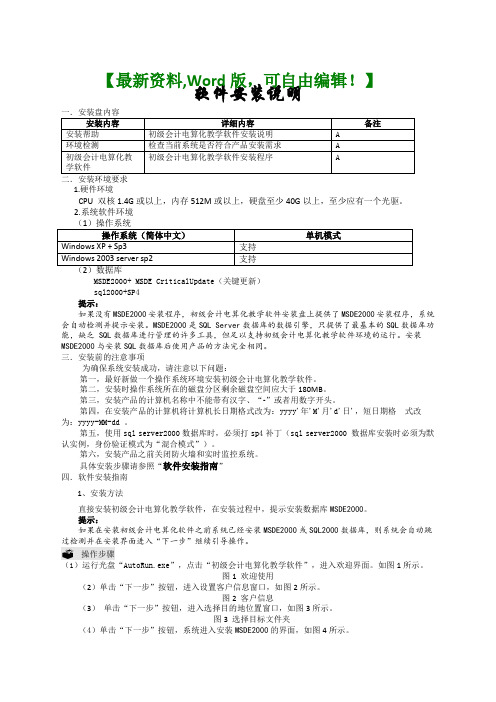
软件安装说明 一.安装盘内容安装内容详细内容 备注 安装帮助初级会计电算化教学软件安装说明 A 环境检测检查当前系统是否符合产品安装需求 A 初级会计电算化教学软件初级会计电算化教学软件安装程序A二.安装环境要求1.硬件环境 CPU 双核1.4G 或以上,内存512M 或以上,硬盘至少40G 以上,至少应有一个光驱。
2.系统软件环境(1)操作系统操作系统(简体中文) 单机模式Windows XP + Sp3 支持Windows 2003 server sp2 支持(2)数据库MSDE2000+ MSDE CriticalUpdate (关键更新)sql2000+SP4提示:如果没有MSDE2000安装程序,初级会计电算化教学软件安装盘上提供了MSDE2000安装程序,系统会自动检测并提示安装。
MSDE2000是SQL Server 数据库的数据引擎,只提供了最基本的SQL 数据库功能,缺乏 SQL 数据库进行管理的许多工具,但足以支持初级会计电算化教学软件环境的运行。
安装MSDE2000与安装SQL 数据库后使用产品的方法完全相同。
三.安装前的注意事项为确保系统安装成功,请注意以下问题:第一,最好新做一个操作系统环境安装初级会计电算化教学软件。
第二,安装时操作系统所在的磁盘分区剩余磁盘空间应大于180MB 。
第三,安装产品的计算机名称中不能带有汉字、“-”或者用数字开头。
第四,在安装产品的计算机将计算机长日期格式改为:yyyy'年'M'月'd'日',短日期格 式改为:yyyy-MM-dd 。
第五,使用sql server2000数据库时,必须打sp4补丁(sql server2000 数据库安装时必须为默认实例,身份验证模式为“混合模式”)。
第六,安装产品之前关闭防火墙和实时监控系统。
具体安装步骤请参照“软件安装指南”四.软件安装指南1、安装方法直接安装初级会计电算化教学软件,在安装过程中,提示安装数据库MSDE2000。
会计电算化的具体操作步骤
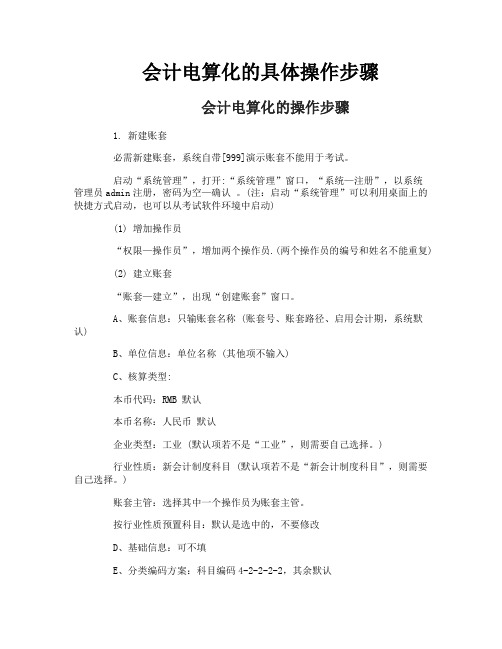
会计电算化的具体操作步骤会计电算化的操作步骤1. 新建账套必需新建账套,系统自带[999]演示账套不能用于考试。
启动“系统管理”,打开:“系统管理”窗口,“系统—注册”,以系统管理员admin注册,密码为空—确认。
(注:启动“系统管理”可以利用桌面上的快捷方式启动,也可以从考试软件环境中启动)(1) 增加操作员“权限—操作员”,增加两个操作员.(两个操作员的编号和姓名不能重复)(2) 建立账套“账套—建立”,出现“创建账套”窗口。
A、账套信息:只输账套名称 (账套号、账套路径、启用会计期,系统默认)B、单位信息:单位名称 (其他项不输入)C、核算类型:本币代码:RMB 默认本币名称:人民币默认企业类型:工业 (默认项若不是“工业”,则需要自己选择。
)行业性质:新会计制度科目 (默认项若不是“新会计制度科目”,则需要自己选择。
)账套主管:选择其中一个操作员为账套主管。
按行业性质预置科目:默认是选中的,不要修改D、基础信息:可不填E、分类编码方案:科目编码4-2-2-2-2,其余默认F、数据精度定义:默认G、启用账套系统启用时可只启用总账,日期默认。
(3)赋予操作员权限“权限—权限”,把另一个操作员也设置为账套主管。
(注:既把两个操作员都设置为账套主管)2.设置凭证类别、增加会计科目、录入期初余额并试算平衡启动“用友通”用户名:输入操作员编号 (自己建立的两个操作员之一)密码:输入完操作员编号按回车键,在“账套”后将显示该操作员能使用的账套,即自己建立的账套选择自己建立的账套和会计年度、操作日期(默认的即可)(1)设置凭证类别“基础设置—财务—凭证类别”,选默认的“记账凭证”(2)增加会计科目“基础设置—财务—会计科目”特别说明:①目前考试实务题目说明中给出的会计科目及编码仍是新会计制度科目而不是2007新准则会计科目(2008版会计基础教材中的科目表是2007新准则会计科目);②“新会计制度科目”一级科目编码是4位的,如:1001现金,如果你在会计科目设置窗口看到的一级科目编码是3位的,则说明上面“C、核算类型:企业类型:工业,行业性质:新会计制度科目”步骤选择错误,退出用友通,重新建立账套。
会计电算化考试软件步骤
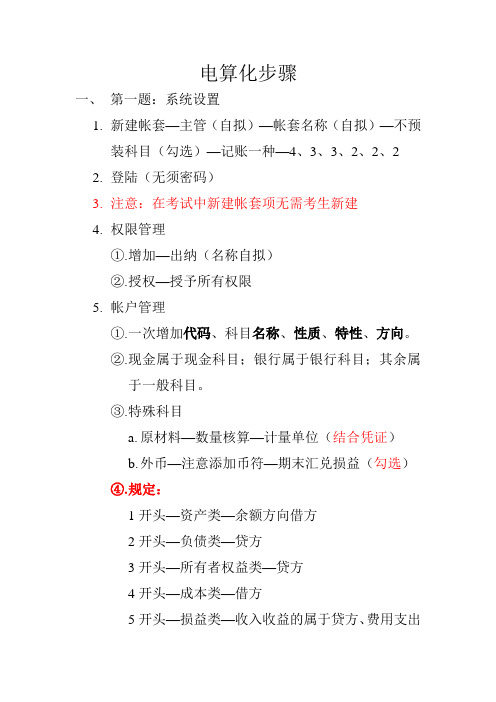
电算化步骤一、第一题:系统设置1.新建帐套—主管(自拟)—帐套名称(自拟)—不预装科目(勾选)—记账一种—4、3、3、2、2、22.登陆(无须密码)3.注意:在考试中新建帐套项无需考生新建4.权限管理①.增加—出纳(名称自拟)②.授权—授予所有权限5.帐户管理①.一次增加代码、科目名称、性质、特性、方向。
②.现金属于现金科目;银行属于银行科目;其余属于一般科目。
③.特殊科目a.原材料—数量核算—计量单位(结合凭证)b.外币—注意添加币符—期末汇兑损益(勾选)④.规定:1开头—资产类—余额方向借方2开头—负债类—贷方3开头—所有者权益类—贷方4开头—成本类—借方5开头—损益类—收入收益的属于贷方、费用支出的属于借方若录入科目过程中出现没有的科目应及时添加相关科目6.余额输入(依照试算平衡表)7.试算平衡—期初—3级—余额为0不打印方便检查数据(只看右下角的两个借贷方是否平衡即可)8.完成建账二.账务处理1.凭证录入(注意:日期和附件数)—换人—凭证审核—换人—凭证记账—期末调汇—自动转账(根据凭证中的要求将科目全部转入本年利润即可)—凭证录入修改自动转账结束的凭证的日期(月末日期)和附件数(1张))—换人—审核—换人—凭证记账—月末结转2.录入过程中摘要自拟—科目选择应该是双击相应科目的空白处3.原材料及外币需要公式计算出来三.账务报表:1.自定义报表—名称—属性—其他表—确定2.根据题目要求设置表格①.表单—表尺寸②.风格—边框区域—选择一种样式—勾选右侧所有(每个点两次)③.时间单元:右击—公式—设置时间单元④.右击—公式(ctrl+k:清楚公式)3.资产负债表①.年初—期初余额—本年②.期末—当前余额—本月4.余额表①.金额—当前余额其余不动5.利润表①.借方—借方金额②.贷方—贷方金额③.本月—本月④.本年—本年⑤.其他业务利润:收入—支出6.损益明细表(利润表一致)注意:①.所有公式录入完毕后应点击表格右上角的格式(转换到数据格式)再次点击可回到公式状态②.数据表导出时应在数据状态下(报表下的数据表导出)听秀网:/play.php?id=1444&classid=61&hss=030#。
会计电算化操作部分
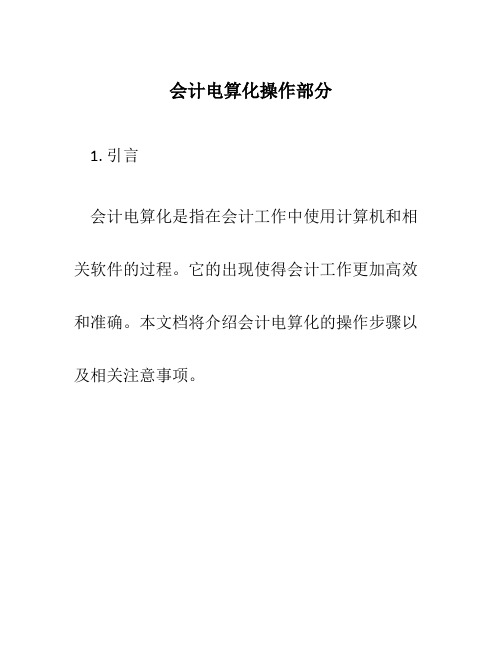
会计电算化操作部分1. 引言会计电算化是指在会计工作中使用计算机和相关软件的过程。
它的出现使得会计工作更加高效和准确。
本文档将介绍会计电算化的操作步骤以及相关注意事项。
在进行会计电算化操作之前,首先需要安装合适的会计软件并进行相关设置。
以下是一些常用的会计软件安装和设置步骤:•下载会计软件的安装包,根据软件提供的安装向导进行安装。
•打开会计软件,根据个人或企业的需求进行设置。
设置包括财务期间、科目设置、账簿设置等。
会计凭证是会计处理的基本记录单元。
在会计电算化操作中,凭证的录入和审核是非常重要的环节。
以下是凭证录入和审核的步骤:1.打开会计软件,进入凭证录入界面。
2.选择凭证类型:常见的凭证类型包括收款凭证、付款凭证、转账凭证等。
3.填写凭证日期、凭证号、摘要、科目、借贷金额等信息。
4.检查凭证录入的准确性。
5.提交凭证,并进行审核。
4. 会计账簿的建立与管理会计账簿是记录经济业务的重要工具。
会计电算化操作中,建立和管理账簿是必不可少的。
以下是账簿建立和管理的步骤:1.打开会计软件,选择新建账簿。
2.输入账簿名称、起始日期、结账类型等信息。
3.设置科目结构:根据企业的需求设置会计科目的编码体系。
4.设置账簿期间:根据财务期间的要求设置账簿的期间,可以是月度、季度或年度。
5.进行账簿的期初录入:录入期初余额,以确保账簿的准确性。
6.按照会计凭证的录入顺序,逐笔录入凭证。
7.定期进行账簿的结账,生成相关的财务报表。
5. 会计报表的生成与分析会计报表是反映企业财务状况和经营成果的重要工具。
会计电算化操作中,生成和分析会计报表是非常重要的。
以下是报表生成和分析的步骤:1.打开会计软件的报表生成工具。
2.选择需要生成的报表类型,例如资产负债表、利润表等。
3.按照报表要求进行设置,包括日期范围、科目范围等。
4.生成报表,并进行分析。
5.分析报表数据,评估企业的财务状况和经营成果。
6. 会计电算化的注意事项在进行会计电算化操作时,需要注意以下几个方面:•数据备份:定期备份会计数据,以防止数据丢失。
会计电算化的具体操作步骤
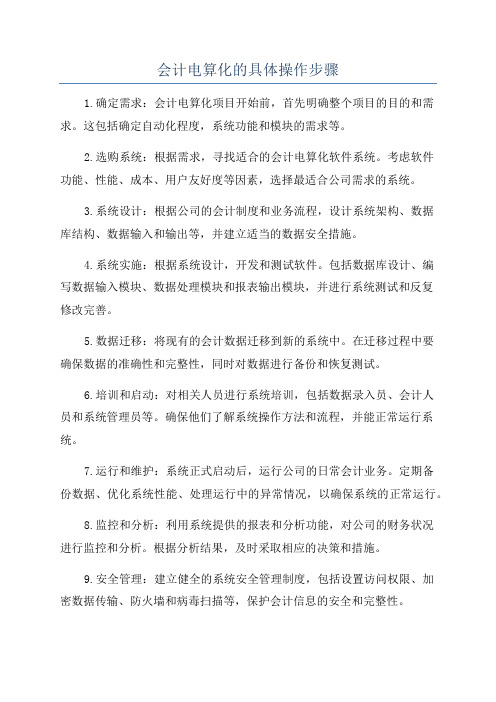
会计电算化的具体操作步骤1.确定需求:会计电算化项目开始前,首先明确整个项目的目的和需求。
这包括确定自动化程度,系统功能和模块的需求等。
2.选购系统:根据需求,寻找适合的会计电算化软件系统。
考虑软件功能、性能、成本、用户友好度等因素,选择最适合公司需求的系统。
3.系统设计:根据公司的会计制度和业务流程,设计系统架构、数据库结构、数据输入和输出等,并建立适当的数据安全措施。
4.系统实施:根据系统设计,开发和测试软件。
包括数据库设计、编写数据输入模块、数据处理模块和报表输出模块,并进行系统测试和反复修改完善。
5.数据迁移:将现有的会计数据迁移到新的系统中。
在迁移过程中要确保数据的准确性和完整性,同时对数据进行备份和恢复测试。
6.培训和启动:对相关人员进行系统培训,包括数据录入员、会计人员和系统管理员等。
确保他们了解系统操作方法和流程,并能正常运行系统。
7.运行和维护:系统正式启动后,运行公司的日常会计业务。
定期备份数据、优化系统性能、处理运行中的异常情况,以确保系统的正常运行。
8.监控和分析:利用系统提供的报表和分析功能,对公司的财务状况进行监控和分析。
根据分析结果,及时采取相应的决策和措施。
9.安全管理:建立健全的系统安全管理制度,包括设置访问权限、加密数据传输、防火墙和病毒扫描等,保护会计信息的安全和完整性。
10.系统改进与升级:定期评估现有系统的性能和使用效果,根据需求和技术发展,进行系统改进和升级,以适应公司发展和业务的变化。
通过以上步骤,会计电算化可以提高会计工作的效率和准确性,降低成本,提供及时和准确的财务信息,为企业的经营决策提供有效支持。
同时,需要注意系统安全和及时的维护与更新,保证持续稳定地运行。
会计电算化操作流程
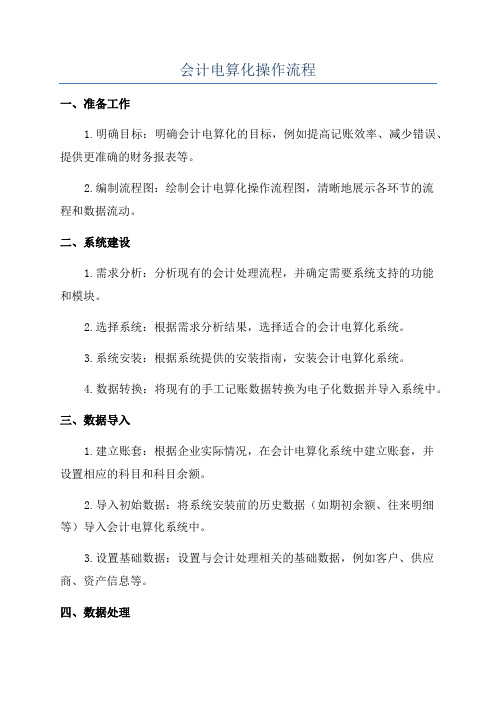
会计电算化操作流程一、准备工作1.明确目标:明确会计电算化的目标,例如提高记账效率、减少错误、提供更准确的财务报表等。
2.编制流程图:绘制会计电算化操作流程图,清晰地展示各环节的流程和数据流动。
二、系统建设1.需求分析:分析现有的会计处理流程,并确定需要系统支持的功能和模块。
2.选择系统:根据需求分析结果,选择适合的会计电算化系统。
3.系统安装:根据系统提供的安装指南,安装会计电算化系统。
4.数据转换:将现有的手工记账数据转换为电子化数据并导入系统中。
三、数据导入1.建立账套:根据企业实际情况,在会计电算化系统中建立账套,并设置相应的科目和科目余额。
2.导入初始数据:将系统安装前的历史数据(如期初余额、往来明细等)导入会计电算化系统中。
3.设置基础数据:设置与会计处理相关的基础数据,例如客户、供应商、资产信息等。
四、数据处理1.日常记账:根据业务发生的实际情况,进行日常的业务记账。
2.财务处理:根据会计制度和法律法规,对记账数据进行财务处理,包括审核、核对和结账等。
3.报表生成:根据需要,生成财务报表、管理报表和业务分析报表等。
五、数据分析和审计1.分析财务数据:利用会计电算化系统提供的数据分析工具,对财务数据进行分析,指导经营决策。
2.内部审计:利用会计电算化系统提供的内部审计模块,进行内部审计工作,发现和预防经济犯罪行为。
3.外部审计:根据法律法规的要求,提供给外部审计机构需要的数据和报表,接受外部审计。
六、日常运维和安全管理1.系统维护:对会计电算化系统进行日常的维护工作,包括对硬件和软件的维护和更新。
2.数据备份:定期对会计电算化系统中的数据进行备份,以防数据丢失或被破坏。
3.权限管理:对会计电算化系统中的用户权限进行控制,保证只有授权人员才能访问敏感数据。
4.数据安全:采取安全措施,保障会计电算化系统中的数据不被篡改、泄露或丢失。
七、培训和评估1.系统培训:对企业员工进行会计电算化系统的培训,使他们能够熟练操作系统并正确处理会计业务。
会计电算化通用教学软件操作步骤截图版

电算化操作软件安装步骤1、安装前,需要把计算机名修改成只含英文字母(首字母大写)我的电脑--右键--属性--计算机名--修改2、关闭电脑的防火墙我的电脑--控制面板--windows防火墙--关闭3、把所有杀毒软件关闭4、设置完成之后,可以执行安装。
找到光盘中的文件夹执行第一步安装。
5、前面一步安装完成之后,再找到文件夹的执行安装,然后完成让它重启即可。
6、看到电脑桌面以及电脑桌面右下方出现这些图标即可。
会计电算化通用教学软件操作教程第一节总账例1、以系统管理员(Admin)的身份注统册系管理。
启动系统管理系统注册管理员:admin 密码:空例2、增加操作员。
编号姓名口令001 赵超 1002 王刚 2权限操作员增加例3、设置账套信息。
为北京友联科技有限责任公司建立666号账套。
启用日期为2006年1月。
账套建立账套号:666账套名:北京友联科技有限责任公司启用时间:2006年1月例4、设置单位信息。
单位名称:北京友联科技有限责任公司;简称:友联科技例5、确定核算类型本币代码:RMB 本币名称:人民币企业类型:工业行业性质:新会计制度科目账套主管:[001] 赵超不选中“按行业性质预置科目”修改行业性质(选“新会计制度科目”)账套主管:001,赵超不选择‘“按行业性质预置科目”例6、确定分类信息。
假设对客户、供应商、存货不分类,有外币核算。
例7、确定编码方案。
假设科目编码级次为4—2—2—2—2,其他编码级次采用默认值。
例8、设置数据精度。
所有小数位均设置为2位。
例9、启用总帐子系统。
例10、设置编号为“002”的操作员“王刚”具有“总帐”、“财务报表”、“现金管理”的全部权限。
权限权限选择666账套王刚增加双击:总帐、UFO报表、现金管理确定退出★先选账套后选人。
例11、以“赵超”的身份注册进入会计电算化通用教学软件。
启动会计电算化通用教学软件进入注册(控制台)用户名:001密码:1账套:666(北京友联科技)会计年度:2006日期:2006-01-01例12、按以下资料设置部门档案。
- 1、下载文档前请自行甄别文档内容的完整性,平台不提供额外的编辑、内容补充、找答案等附加服务。
- 2、"仅部分预览"的文档,不可在线预览部分如存在完整性等问题,可反馈申请退款(可完整预览的文档不适用该条件!)。
- 3、如文档侵犯您的权益,请联系客服反馈,我们会尽快为您处理(人工客服工作时间:9:00-18:30)。
2014年春《会计电算化》实务考核步骤1:打开网页/zydd/download.htm
下载基础环境安装考试系统及任务包
步骤2:解压5个压缩包:
解压后:①先右键点击“我的电脑”选“属性”,点上面的“计算机名”检查计算机名是否有+-^等符号或中文字符。
如果有,则要右键点击“我的电脑”选“属性”,点上面的“计算机名”,点“更改”,将名称改为简单的英文名字,不加符号。
确定。
重新启动电脑。
然后才安装。
②INXP下右键点击“我的电脑”选“属性”,点上面的“硬件”,点”驱动程序签名“,选”忽略“。
否则MSDE2000安装到最后1秒会停下来装不了。
步骤3:打开MSDE2000文件夹—>双击
SETUP
安装完成后会对话框会自动关闭对话框;
步骤4:重新启动电脑,开机后任务栏右下角会有现带绿色三角的机箱模样的图标:
步骤5:打开畅捷通T3-企业管理信息化软件教育专版文件夹—>双击SETUP
弹出对话框后:①点击下一步;
②点击是;
③点击下一步;
④点击下一步;
⑤点击确定后,再点击下一步;
⑦
⑥安装结束后弹出对话框:
⑦点击下一步—>我接受—>下一步;
⑧点击下一步—>安装;
⑨点击完成后选择”是,立即重启电脑”,再点击完成。
⑩开机后会弹出对话框,不弹可点击系统管理;修复后退出。
步骤6:双击进入系统管理弹出如图对话框表示安装畅捷通T3-企业管理信息化软件教育专版成功。
步骤7:双击《电算化会计》形成性考核无纸化考试系统4.20.EXE
点击下一步—>选择我同意点击下一步—>下一步—>下一步:
最后点击完成。
点击红圈内快捷方式即可进入考试系统:
首次登陆点击注册,非首次登陆点击登陆:。
